Tkinter 简介
在 Tkinter 教程的这一部分中,我们介绍 Tkinter 工具包并创建我们的第一个程序。
本教程的目的是帮助您开始使用 Tkinter 工具包。
Tkinter
Tkinter 是与 Tk GUI 工具包的 Python 绑定。 Tk 是 Tcl 语言的原始 GUI 库。 Tkinter 被实现为 Python 封装程序,围绕着嵌入在 Python 解释器中的完整 Tcl 解释器。 还有其他几种流行的 Python GUI 工具箱。 最受欢迎的是 wxPython,PyQt 和 PyGTK。
Python
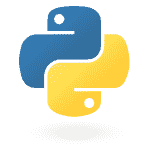 Python 是一种通用的,动态的,面向对象的编程语言。 Python 语言的设计目的强调程序员的生产力和代码可读性。 Python 最初是由 Guido van Rossum 开发的。 它于 1991 年首次发布。Python 受 ABC,Haskell,Java,Lisp,Icon 和 Perl 编程语言的启发。 Python 是一种高级,通用,多平台,解释性语言。 Python 是一种简约语言。 它最明显的特征之一是它不使用分号或括号。 Python 使用缩进代替。 目前,Python 有两个主要分支:Python 2.x 和 Python3.x。 Python 3.x 打破了与早期版本 Python 的向后兼容性。 它的创建是为了纠正该语言的某些设计缺陷并使该语言更简洁。 本教程使用 Python 2.x 编写。 大多数代码是用 Python 2.x 版本编写的。 软件基础和程序员将需要一些时间才能迁移到 Python3.x。 今天,Python 由世界各地的一大批志愿者维护。 Python 是开源软件。
Python 是一种通用的,动态的,面向对象的编程语言。 Python 语言的设计目的强调程序员的生产力和代码可读性。 Python 最初是由 Guido van Rossum 开发的。 它于 1991 年首次发布。Python 受 ABC,Haskell,Java,Lisp,Icon 和 Perl 编程语言的启发。 Python 是一种高级,通用,多平台,解释性语言。 Python 是一种简约语言。 它最明显的特征之一是它不使用分号或括号。 Python 使用缩进代替。 目前,Python 有两个主要分支:Python 2.x 和 Python3.x。 Python 3.x 打破了与早期版本 Python 的向后兼容性。 它的创建是为了纠正该语言的某些设计缺陷并使该语言更简洁。 本教程使用 Python 2.x 编写。 大多数代码是用 Python 2.x 版本编写的。 软件基础和程序员将需要一些时间才能迁移到 Python3.x。 今天,Python 由世界各地的一大批志愿者维护。 Python 是开源软件。
对于那些想学习编程的人来说,Python 是一个理想的起点。
Python 编程语言支持多种编程样式。 它不会强迫程序员采用特定的示例。 Python 支持面向对象和过程编程。 对函数式编程的支持也很有限。
Python 编程语言的官方网站是 python.org
Pillow
Pillow 是一个 Python 库,用于打开,操作和保存许多不同的图像文件格式。 本教程中的某些示例使用 Pillow。
$ sudo apt-get install python-pil.imagetk
在 Debian Linux 上,我们可以使用其包管理器安装 Pillow。
$ yum install python-imaging
在使用 RPM 包格式的系统上,我们使用上述命令安装 Pillow。
$ pip install pillow
或者,我们可以使用pip安装枕头。
Tkinter 的简单例子
在第一个示例中,我们在屏幕上显示一个基本窗口。
simple.py
#!/usr/bin/env python3
"""
ZetCode Tkinter tutorial
This script shows a simple window
on the screen.
Author: Jan Bodnar
Last modified: April 2019
Website: www.zetcode.com
"""
from tkinter import Tk, BOTH
from tkinter.ttk import Frame
class Example(Frame):
def __init__(self):
super().__init__()
self.initUI()
def initUI(self):
self.master.title("Simple")
self.pack(fill=BOTH, expand=1)
def main():
root = Tk()
root.geometry("250x150+300+300")
app = Example()
root.mainloop()
if __name__ == '__main__':
main()
尽管这段代码很小,但是应用窗口可以做很多事情。 可以调整大小,最大化或最小化。 随之而来的所有复杂性对应用员都是隐藏的。
from tkinter import Tk, BOTH
from tkinter.ttk import Frame
在这里,我们导入Tk和Frame类,以及BOTH常量。 Tk类用于创建根窗口。 Frame是其他小部件的容器。
class Example(Frame):
def __init__(self):
super().__init__()
我们的示例类继承自Frame容器窗口小部件。 在__init__()构造器方法中,我们称为继承类的构造器。
self.initUI()
我们将用户界面的创建委托给initUI()方法。
self.master.title("Simple")
我们使用title()方法设置窗口的标题。 master属性可访问根窗口(Tk)。
self.pack(fill=BOTH, expand=1)
pack()方法是 Tkinter 中的三个几何管理器之一。 它将小部件组织成水平和垂直框。 这里,我们将通过self属性访问的Frame小部件放置到 Tk 根窗口中。 它向两个方向扩展。 换句话说,它占用了根窗口的整个客户端空间。
root = Tk()
根窗口已创建。 根窗口是我们程序中的主应用窗口。 它具有标题栏和边框。 这些由窗口管理器提供。 必须在任何其他小部件之前创建它。
root.geometry("250x150+300+300")
geometry()方法设置窗口的大小并将其放置在屏幕上。 前两个参数是窗口的宽度和高度。 最后两个参数是 x 和 y 屏幕坐标。
app = Example()
在这里,我们创建应用类的实例。
root.mainloop()
最后,我们进入主循环。 事件处理从这一点开始。 mainloop 从窗口系统接收事件,并将其分配给应用小部件。 当我们单击标题栏的关闭按钮或调用quit()方法时,它将终止。
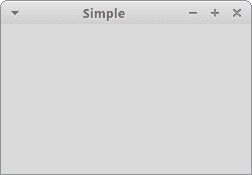
图:简单 window
Tkinter 居中窗口
该脚本使屏幕上的窗口居中。
center_window.py
#!/usr/bin/env python3
"""
ZetCode Tkinter tutorial
This script centers a small
window on the screen.
Author: Jan Bodnar
Last modified: April 2019
Website: www.zetcode.com
"""
from tkinter import Tk, BOTH
from tkinter.ttk import Frame
class Example(Frame):
def __init__(self):
super().__init__()
self.initUI()
def initUI(self):
self.master.title("Centered window")
self.pack(fill=BOTH, expand=1)
self.centerWindow()
def centerWindow(self):
w = 290
h = 150
sw = self.master.winfo_screenwidth()
sh = self.master.winfo_screenheight()
x = (sw - w)/2
y = (sh - h)/2
self.master.geometry('%dx%d+%d+%d' % (w, h, x, y))
def main():
root = Tk()
ex = Example()
root.mainloop()
if __name__ == '__main__':
main()
我们需要有窗口的大小和屏幕的大小,才能将窗口放置在监视器屏幕的中央。
w = 290
h = 150
这些是应用窗口的宽度和高度值。
sw = self.master.winfo_screenwidth()
sh = self.master.winfo_screenheight()
我们确定屏幕的宽度和高度。
x = (sw - w)/2
y = (sh - h)/2
我们计算所需的 x 和 y 坐标。
self.master.geometry('%dx%d+%d+%d' % (w, h, x, y))
最后,使用geometry()方法将窗口放置在屏幕中央。
Tkinter 退出按钮
在本章的最后一个示例中,我们创建一个具有退出按钮的应用。 当我们按下按钮时,应用终止。
quit_button.py
#!/usr/bin/env python3
"""
ZetCode Tkinter tutorial
This program creates a Quit
button. When we press the button,
the application terminates.
Author: Jan Bodnar
Last modified: April 2019
Website: www.zetcode.com
"""
from tkinter import Tk, BOTH
from tkinter.ttk import Frame, Button, Style
class Example(Frame):
def __init__(self):
super().__init__()
self.initUI()
def initUI(self):
self.style = Style()
self.style.theme_use("default")
self.master.title("Quit button")
self.pack(fill=BOTH, expand=1)
quitButton = Button(self, text="Quit",
command=self.quit)
quitButton.place(x=50, y=50)
def main():
root = Tk()
root.geometry("250x150+300+300")
app = Example()
root.mainloop()
if __name__ == '__main__':
main()
我们在窗口上放置一个Button。 单击该按钮将终止该应用。
from tkinter.ttk import Frame, Button, Style
Tkinter 支持小部件的主题。 主题的窗口小部件可以从ttk模块导入。 在撰写本文时,并非所有小部件都可使用。 例如,到目前为止,不支持菜单或列表框。
self.style = Style()
self.style.theme_use("default")
我们为小部件应用主题。 一些受支持的主题是蛤,默认,替代或经典。
quitButton = Button(self, text="Quit",
command=self.quit)
我们创建Button小部件的实例。 此按钮的父级是Frame容器。 我们为按钮和命令提供标签。 该命令指定了当我们按下按钮时调用的方法。 在我们的例子中,调用quit()方法,该方法将终止应用。
quitButton.place(x=50, y=50)
我们使用place几何图形管理器将按钮定位在绝对坐标中-从窗口的左上角起 50x50px。
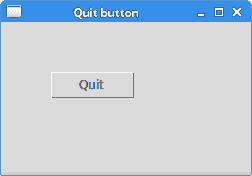
图:退出按钮
本节是 Tkinter 工具包的介绍。

